Las impresoras Canon o Epson más recientes pueden imprimir archivos al descargarlos, no solo desde una PC, sino incluso desde un teléfono inteligente. Esta función es muy conveniente y conduce a tiempos de entrega más rápidos.
Listado por Wi-Fi y uso del módulo (android)
Esta es la forma más sencilla y económica de imprimir desde su teléfono a una impresora, pero solo si ambos dispositivos son bastante nuevos y le permiten conectarse mediante Wi-Fi. Para imprimir un archivo, los dispositivos deben poder reconocerse entre sí. Luego, transfieren el archivo a la dirección del dispositivo y lo imprimen.
Para conectar la impresora a Wi-Fi, debe enchufarla, esperar a que se cargue el sistema y presionar el botón WPS en el panel de control. Por lo general, después de eso, deberá presionar el mismo botón en el enrutador o activar la opción "Configuración protegida de Wi-Fi" en su panel de control. Puede ingresar un código PIN en el panel de control del enrutador para una conexión más rápida. El código se puede leer en la etiqueta, que generalmente se encuentra en la parte inferior del dispositivo.
Como regla general, es posible conectar la impresora a una red inalámbrica a través del protocolo WPS (configuración protegida de Wi-Fi). Lo principal es iniciar este servicio en el enrutador:
- Ejecute la configuración del enrutador.
- Seleccione la pestaña Inalámbrico.
- Haga clic en la sección WPS.
- Encienda el protocolo WPS.
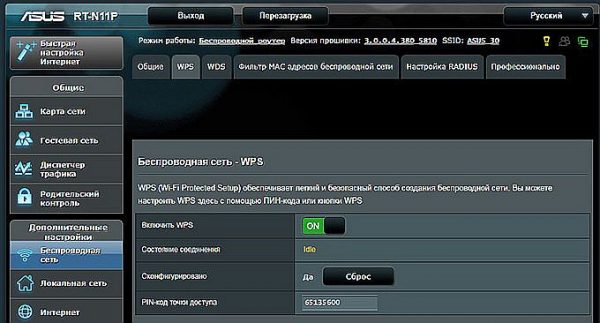
Conectar la impresora a una red inalámbrica
¡Atención! Si no hay un botón separado en el panel superior de la impresora, siga las instrucciones. Como regla general, una conexión sin tecnología WPS se configura a través de una pantalla especial en el panel frontal.
Si el aparato de impresión no puede funcionar a través de una red inalámbrica, pero el teléfono inteligente está conectado a Wi-Fi, también es posible obtener el archivo deseado. En los teléfonos Android, el menú tiene una pestaña Imprimir. Necesita ejecutar la función "Descargar módulo". Después de eso, se abre Play Market, que enumera los módulos disponibles del fabricante. La compañía se indica en el menú y se carga el módulo. A continuación, el usuario descarga fotos, marca las que desea y presiona la opción Imprimir. La impresora recibe e imprime la foto.

Impresión WiFi
Imprime una foto a través de la nube
Los últimos teléfonos inteligentes (con la etiqueta de Cloud Print Ready) no solo se pueden conectar a Internet, sino que también se pueden activar en todos los portales de la nube. Después del registro, puede generar archivos desde Android en cualquier lugar sin usar una PC. Es posible imprimir una foto en una impresora desde un teléfono en ausencia de tal opción, pero luego deberá usar la ayuda de una computadora.
Si la impresora no es compatible con Wi-Fi, es posible conectarla al servicio de impresión en la nube a través de una PC. Necesita un navegador Google Chrome y una cuenta personal.
- Vaya a la configuración en la PC.
- Encuentra la sección de impresoras.
- Agregue un dispositivo para imprimir en una PC.
- Inicie el navegador Google Chrome.
- Escriba chrome: // devices.
- Presione Entrar.
- En la pestaña Impresoras generales, haga clic en Agregar impresoras.
- En la pestaña "Impresoras registradas", busque la máquina.
- Haga clic en Agregar impresora.
La configuración posterior se lleva a cabo bajo el sistema operativo Android, debe descargar la aplicación al gadget:
- Una impresora virtual facilita el envío de documentos o fotos a una impresora, combina cuentas y dispositivos de impresión.
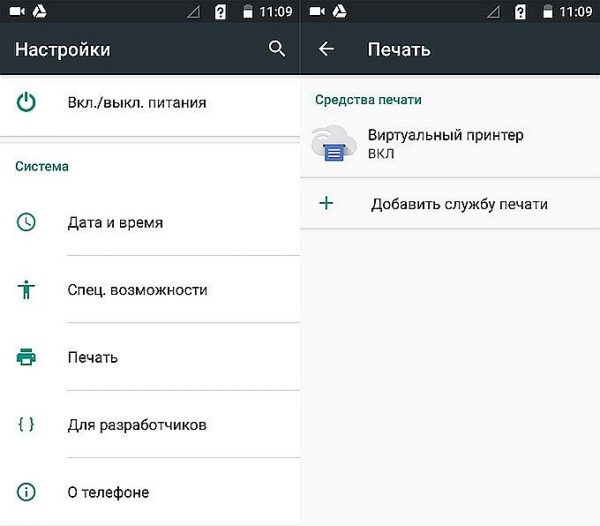
Conexión de la función de impresora virtual
- Cloud Print es similar al módulo anterior, pero tiene opciones adicionales. Puede funcionar con otras fuentes: por ejemplo, fotos de Facebook, SMS, teléfonos, capturas de pantalla.
- Print Share también puede imprimir documentos, calendarios, páginas web y contactos.
- Dropbox: almacenamiento en la nube, para el cual primero debe crear una cuenta en su PC, descargar el programa, ingresarlo en el dispositivo y guardar los archivos necesarios. Luego puede verlos en una PC e imprimir desde allí.
Para iPhone o iPad, solo Dropbox es adecuado.
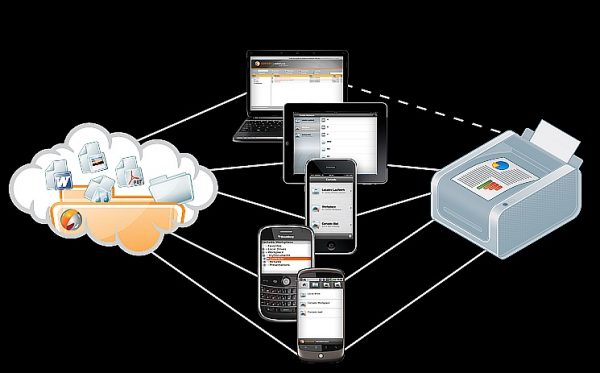
Impresión desde un gadget utilizando un servicio en la nube
La tecnología en la nube permite enviar archivos de impresión desde cualquier lugar, teniendo acceso a un buzón electrónico. Si la máquina no es compatible con la tecnología en la nube, puede instalar una utilidad desarrollada por el fabricante de la impresora o MFP. Luego, el proceso se realiza a través de una interfaz separada.
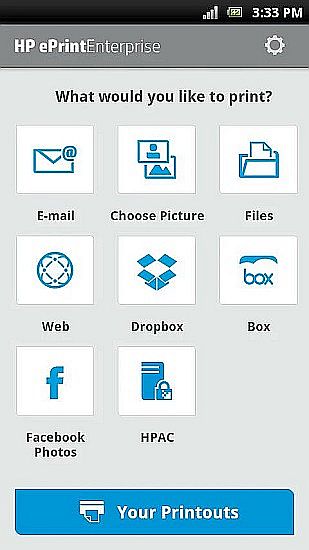
Utilidad HP ePrint
Cuando se utilizan programas de fabricantes de impresoras, el dispositivo y la impresora deben estar conectados al mismo punto de acceso.
Listado a través de mini USB en Android
La conexión del aparato de impresión al dispositivo se puede hacer directamente usando un mini USB. La impresora debe tener una salida de host USB. Deberá instalar el controlador en el dispositivo. Puede descargarlo de Google Market, por ejemplo, cuando instala el programa, la impresora identificará el teléfono como un simple dispositivo conectado.
Además, puede ser necesario un cable OTG. El teléfono está conectado a la impresora, incluido en la aplicación y marcado el elemento deseado en la configuración. La aplicación crea acceso a cualquier archivo en la memoria del gadget.
Imprimir fotos con Apple
La impresión de archivos está disponible si el gadget se puede conectar a la red de Internet o Wi-Fi. En el teléfono con iOS, deberá descargar la aplicación:
- Apple airPrint: el programa más famoso que elimina los cables, lo que simplifica enormemente el proceso; permite concluir una foto de un dígito a un medio con unos pocos toques. Esta opción debe ser compatible con la máquina para imprimir (últimos modelos).
- Handy Print tiene muchas características, funciona con muchos dispositivos.
- Printer Pro puede imprimir a través de otras aplicaciones. Seleccione "Abrir en ..." y haga clic en Dropbox, por ejemplo.
Impresión de PC
Posibles formas:
- Use el dispositivo como una unidad flash USB, es decir, conéctelo a una PC e imprima imágenes desde el teléfono a la impresora.
- Puede quitar la tarjeta de memoria e insertarla en el lector de tarjetas, conectarla a una PC.
- El archivo se puede enviar a la red social utilizando el programa. Luego ingresan la misma cuenta en la PC, descargan el archivo e lo imprimen.
Imprimir un documento de texto
Si necesita imprimir un archivo de texto escrito en la aplicación oficial "Documentos" de Google, haga lo siguiente:
- Abre el archivo.
- En la esquina superior derecha, haga clic en el menú que aparece.
- Seleccione la sección Acceso y exportación.
- Haga clic en Imprimir
- Especifique la impresora virtual de Google.
- Haga clic en Imprimir
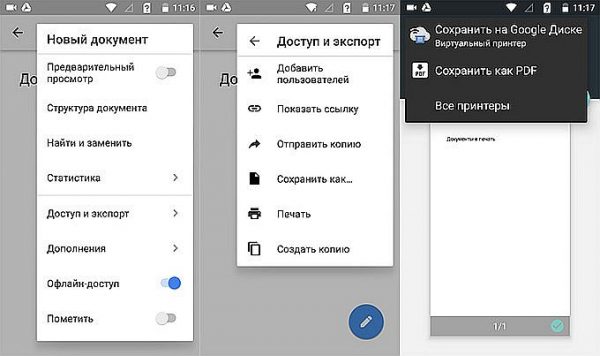
Imprimir a través de Google Docs
Se ejecuta un algoritmo similar si desea imprimir una página web en un navegador. Aquí es más conveniente usar la configuración de Google Chrome:
- Abre la página web.
- Haz clic en el menú desplegable.
- Elige Compartir.
- Haga clic en el ícono Imprimir.
- Elige una impresora virtual.
- Haga clic en Imprimir
Si necesita imprimir un archivo desde el gadget, puede usar aplicaciones modernas desarrolladas por los fabricantes de dispositivos de impresión. Estos incluyen Epson iPrint y HP ePrint Enterprise, que se conectan automáticamente a través de Wi-Fi a dispositivos, incluso imprimiendo desde correo electrónico.
 Principales problemas y reparación de Xiaomi Mi 8
Principales problemas y reparación de Xiaomi Mi 8  Por qué falla el iPhone
Por qué falla el iPhone  Dónde comprar el iPhone X original
Dónde comprar el iPhone X original 

